如果你是一位WhatsApp用戶,就應該能夠體會iPhone 16 WhatsApp 備份的麻煩之處。當你想起蘋果所提供的「預設」WhatsApp Backup方案時,iTunes可能就會出現在你的腦海中了。沒錯,iTunes是一款專為iOS裝置備份、回復和管理數據的首要方案,但這並不是一個最簡單好用的工具。
重點來了,究竟iTunes是否支援WhatsApp 備份呢?其中的操作步驟是什麼?而iTunes又有什麼缺點呢?讓我們在本篇指南中給你最完整的解答吧!
一、iTunes備份是否支援WhatsApp對話紀錄?
這是很多蘋果用戶心中的疑惑:iTunes是否可以做到WhatsApp Backup?答案是:可以的,但這個操作有一些不可忽視的問題。
iTunes並不能單獨備份你的WhatsApp數據,而是需要進行整機備份。這就表示,你無法透過iTunes進行WhatsApp 備份,並隨意地恢復這些資料到手機中。此外,iTunes備份還有幾個缺點,而我們將在下個段落做詳細說明。
二、如何透過iTunes完成iPhone 16 WhatsApp 備份?
既然你已經知道iTunes可以做到iPhone 16 WhatsApp 備份,那接下來就需要了解對應的操作步驟了。此外,iTunes也可以在Windows和Mac兩種系統的電腦上運行,所以任何人都可以自行下載程式,並依據以下指示進行備份。
- 如果你是Windows用戶,那你需要在電腦下載並安裝iTunes;如果你是Mac用戶,則可以忽略這個步驟。
- 在電腦上啟用iTunes,然後使用USB數據線將iPhone連接至電腦。如果你是Mac用戶,也可以開啟Finder以繼續。
- 點擊iTunes介面上方的iPhone圖示,或是點擊Finder左側欄位中的iPhone名稱。
- 接著,你會看到「備份」的欄位,確保你已勾選「這部電腦」的選項。你也可以選擇備份到iCloud,但這個操作會將資料上傳到雲端硬碟而非電腦本機。你也可以直接在手機進行iCloud備份,但它的免費空間有限,務必再三留意備份失敗的情況。
- 最後,點擊「立即備份」並等待過程完成即可。

三、如何回復iTunes的WhatsApp 備份?
接下來的說明可能會讓你感到失望,因為雖然你可以使用iTunes回復WhatsApp 備份,但你必須丟失當前裝置上所有數據。這是因為當你在回復備份時,這些資料將會覆蓋裝置上的原有資料。iTunes會清除你的內容,然後再將新的數據寫入其中。
- 在Windows電腦開啟iTunes,或在Mac電腦開啟Finder。
- 找到你的裝置名稱,然後點擊以繼續。
- 在「備份」的欄位下,點擊「回復備份」並選擇你剛剛完成的備份檔案。
- 等待過程完成後,你的手機就會自動重啟。此時你無需緊張,因為當裝置重開後,其中的資料將會被同步,而你也就可以看到所有的WhatsApp數據。

因此,我們並不推薦這個方法,因為大部分的用戶都不想要丟失現有的資料,而是想要將某些數據新增到手機上。如果你認為這樣的情況並不影響你,那你就可以按照下面的指示進行操作。
四、使用iTunes進行WhatsApp Backup是否有缺點?
不幸的是,有的!
- 當你使用iTunes回復WhatsApp Backup時,你將會丟失裝置上的當前數據,而這就是使用這個方法的最大壞處。
- 另外,你不能自行選擇想要的資料進行備份,因為iTunes需要備份整部裝置,而不能單獨進行WhatsApp 備份。
綜上所述,這並不是一個最可靠的解決方案,那是否有替代的工具可以完成iPhone 16 WhatsApp 備份呢?當然可以,而且你還可以在不使用iTunes的情況做到喔~
其實市面上仍有許多實用的備份軟體,其中效能最出色的就是iCareFone Transfer 了,因為它的功能繁多,而且成功極高,具有iTunes所沒有大量優勢。
- 首先就是你無需在還原WhatsApp備份時,丟失手機上的原有數據。
- 再來,你可以單獨備份WhatsApp資料,而無需強迫備份整部裝置,節省更多時間。
- 另外,你也不需要重置或將iPhone還原至出廠狀態,才能回復所有數據。你可以在任何時候輕鬆復原對話紀錄。
我們將會手把手教你透過Tenorshare iCareFone Transfer備份WhatsApp對話紀錄。
-
在電腦下載並安裝Tenorshare iCareFone。開啟程式後,在主介面點選「WhatsApp」,並使用USB數據線將iPhone連接至電腦。
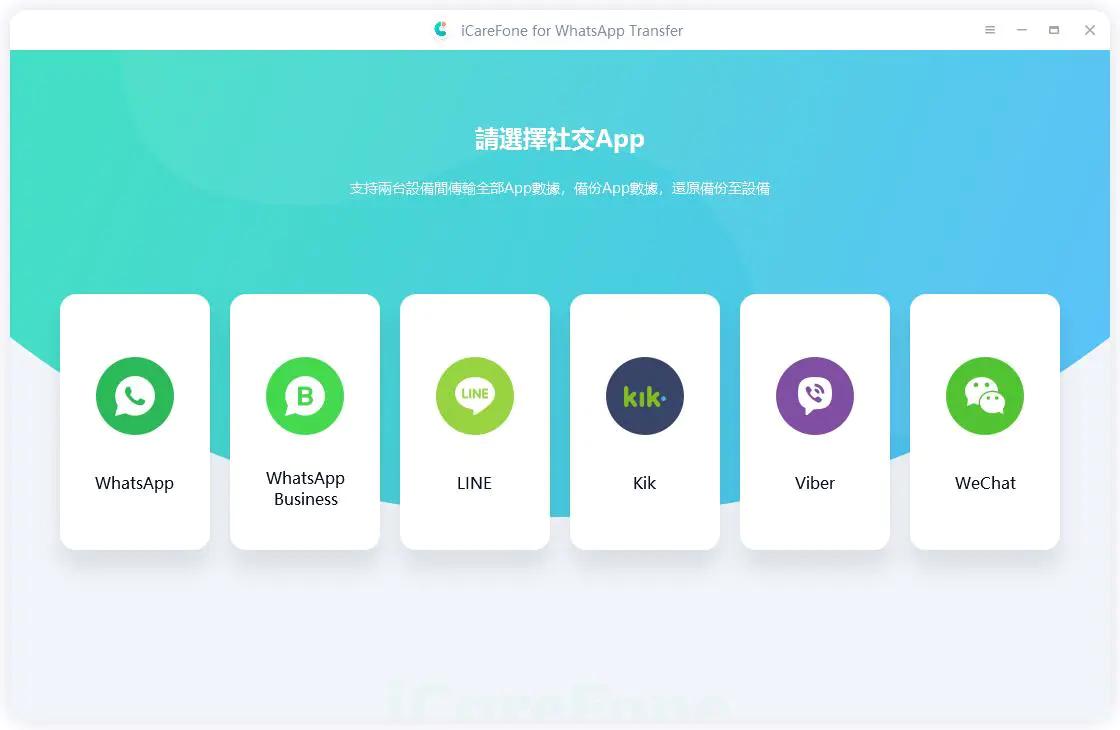
-
在左側點擊「備份」選項,然後點選你的裝置類型,也就是iPhone,然後點擊「立即備份」。
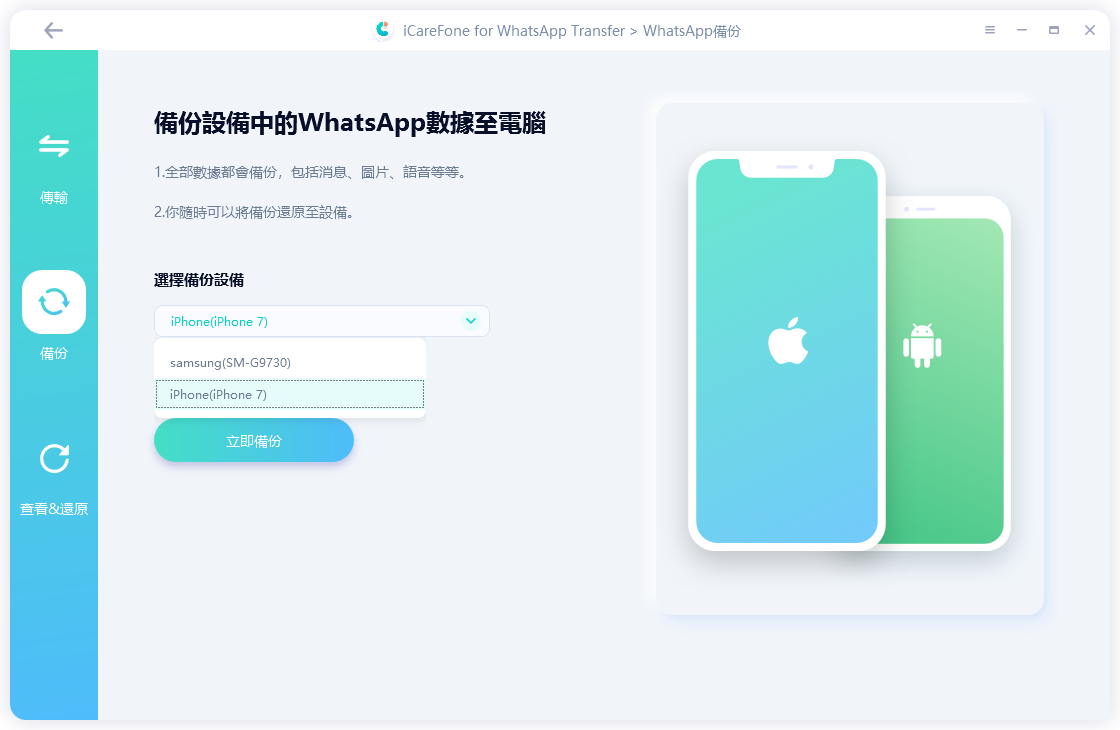
-
耐心等待備份過程完成就可以了。
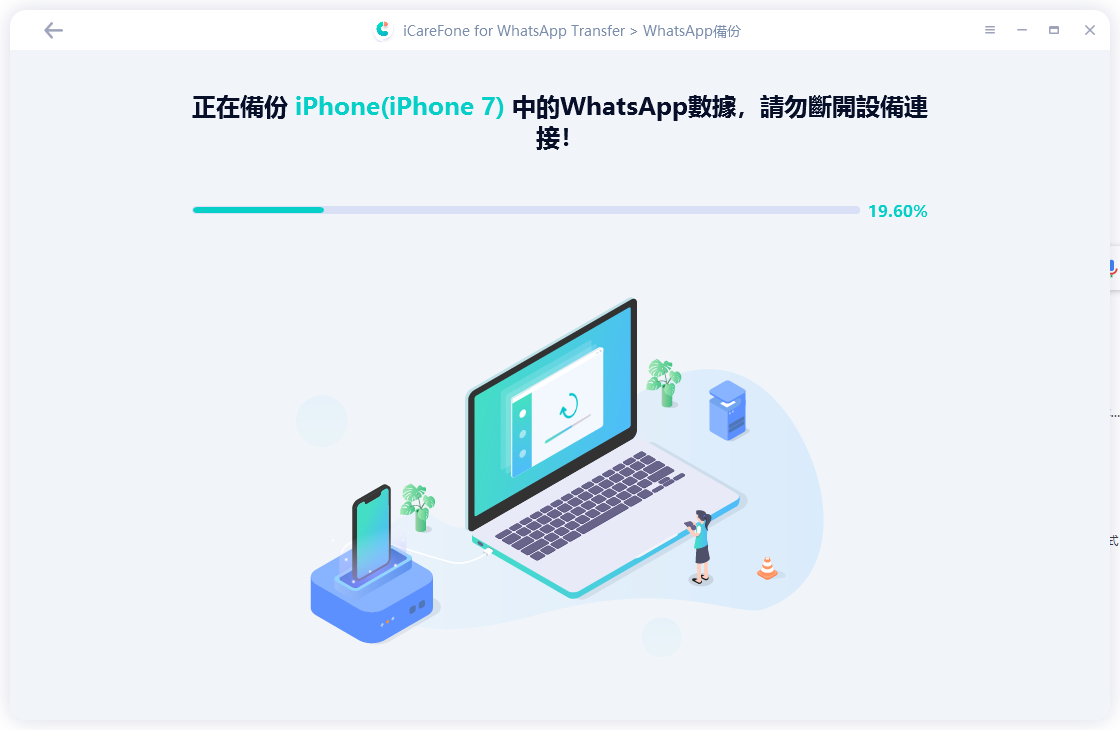
-
不久後,你的WhatsApp對話紀錄就成功被備份了。
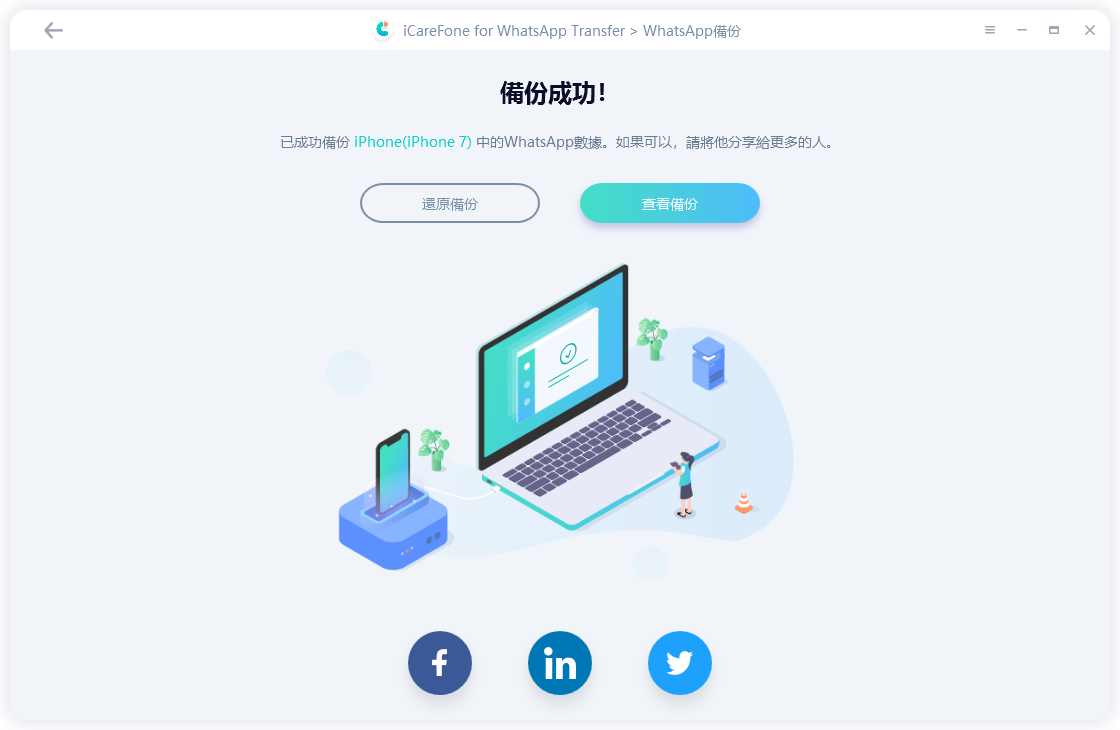
不像iTunes的限制,這個備份檔案僅保留你的WhatsApp對話,而你也可以隨時還原它們!
總結
我們已經分享了WhatsApp Backup的方法,是不是很簡單呢?我們認為你不應該使用iTunes備份WhatsApp資料,因為它的操作相對麻煩,而且需要備份整部裝置,還得丟失當前的數據。若要解決這個問題,你可以使用iCareFone Transfer 完成以上操作,並隨意將它們還原至裝置。這款專業工具將為所有的蘋果用戶提供最安全的保障!










